在日常办公中,Microsoft Word 被广泛用于处理各种文档,其中表格的使用频率也非常高。调整表格的行高是一个常见的需求,尤其是在制作报告、研究论文、财务报表等文件时。调整行高能够使表格内容更加整齐、易读,同时还能提升文档的美观度。本文将详细介绍如何在 Word 中调整表格的行高,从不同的角度探讨相关技巧,帮助读者更好地掌握这一操作。

一、调整表格行高的基本方法
1、在 Word 中调整表格的行高并不复杂,首先我们可以通过简单的鼠标操作来完成。选中表格中的一行或多行后,鼠标移动到行与行之间的边框上,待光标变为上下箭头时,按住鼠标左键并拖动即可调整行高。此方法直观易懂,适合普通用户快速调整。
2、除了使用鼠标拖动,Word 还提供了“表格属性”功能,可以精确设置行高。右键点击表格,选择“表格属性”,进入“行”标签页,勾选“指定高度”选项,然后输入所需的行高数值。在这里,用户还可以设置行高为“最小值”或“固定值”,以便根据具体需求做出调整。
3、此外,若表格中有很多行需要统一调整行高,可以通过选中所有行后,使用上述“表格属性”功能来统一设置。这种方式能够保证整个表格的行高一致,适用于需要统一排版的场景。
二、自动调整行高的技巧
1、Word 也提供了自动调整行高的功能。当表格的内容超出单元格的默认高度时,Word 会自动调整行高以适应内容。这对于表格中包含较长文本或图片的情况非常有用。为了启用此功能,用户只需在“表格工具”中选择“自动调整”选项,并选择“自动调整内容”即可。
2、值得注意的是,自动调整行高的效果有时可能不尽如人意,尤其是在一些内容过多或格式较复杂的表格中。此时,手动调整可能更加精确和可靠。使用“自动调整”功能时,用户应确保表格的内容不会被过度压缩或拉伸。
3、在某些特殊情况下,用户可能希望表格的行高在内容变化时始终保持一致,而不是自动适应内容。在这种情况下,可以禁用“自动调整”功能,并手动调整行高来保持固定格式。这对于需要严格格式控制的文件非常重要。
三、通过段落设置来调整行高
1、除了通过表格属性来设置行高,用户还可以通过调整段落格式来影响行高。在表格的每个单元格中,内容实际上是由段落组成的。因此,调整段落的行距设置,也会间接影响到单元格的行高。可以通过“开始”选项卡中的段落设置,调整“行距”选项。
2、设置行距时,用户可以选择“单倍行距”、“1.5倍行距”、“双倍行距”以及自定义的固定值。使用这种方法可以更精确地控制每个单元格中文本的排版效果,尤其是在需要控制文档的精美排版时非常有用。
3、需要注意的是,段落设置的行距与表格的整体行高设置是不同的。如果用户同时设置了表格行高和段落行距,段落行距会影响单元格内文本的布局,但表格的行高不会自动调整为段落设置的高度。因此,在调整时要考虑到这两者的关系,确保整体效果达到预期。
四、调整表格行高的高级技巧
1、对于一些高级用户,Word 还提供了更加灵活的表格格式化选项,可以通过“表格设计”选项卡来调整表格的整体布局。在这个选项卡中,用户可以选择不同的表格样式、设置单元格边框和阴影等,从而达到更加专业的排版效果。在调整行高时,可以配合表格样式一起使用,以获得更好的视觉效果。
2、如果需要在文档中插入复杂的表格,可以考虑使用“分隔符”来控制不同区域的行高。例如,在一些财务报表中,可能需要将表格分为若干部分,每部分的行高有所不同。通过插入分隔符,用户可以单独调整每个区域的行高,使得表格内容更具层次感。
3、最后,考虑到不同用户的需求,Word 还支持将表格行高调整操作通过宏功能进行自动化。如果你经常需要调整大量表格的行高,可以考虑录制宏操作,将常用的行高调整步骤自动化。这不仅提高了工作效率,还减少了人工操作的出错几率。
五、总结:
本文介绍了在 Word 中调整表格行高的几种常见方法,从基本操作到高级技巧,为读者提供了丰富的实用信息。在实际工作中,根据表格的内容和排版需求,选择合适的方法调整行高,可以大大提高文档的可读性和美观度。无论是普通用户还是专业人士,都可以从中获得一定的帮助。
本文由发布,如无特别说明文章均为原创,请勿采集、转载、复制。
转载请注明来自极限财经,本文标题:《word怎么调整表格的行高》

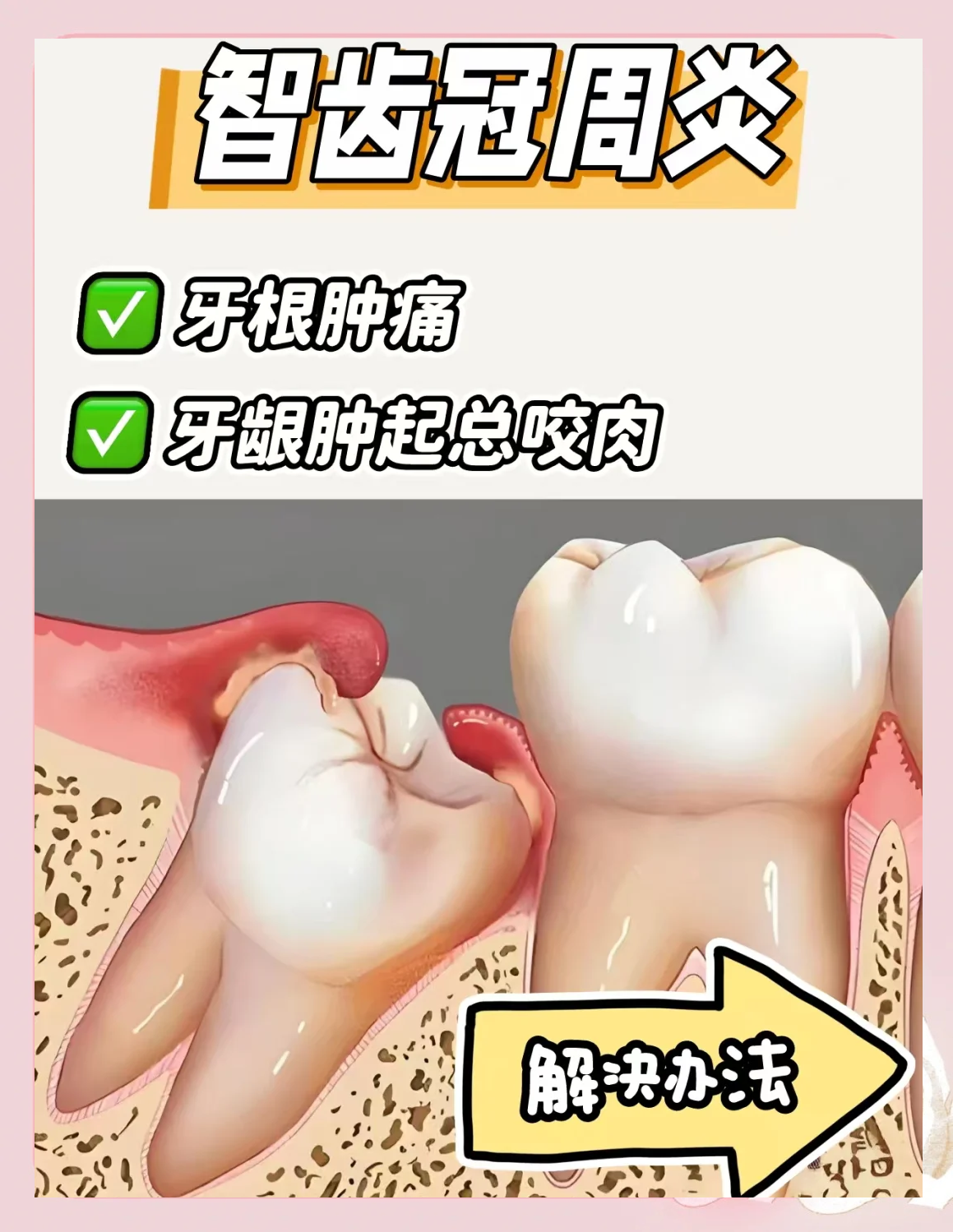

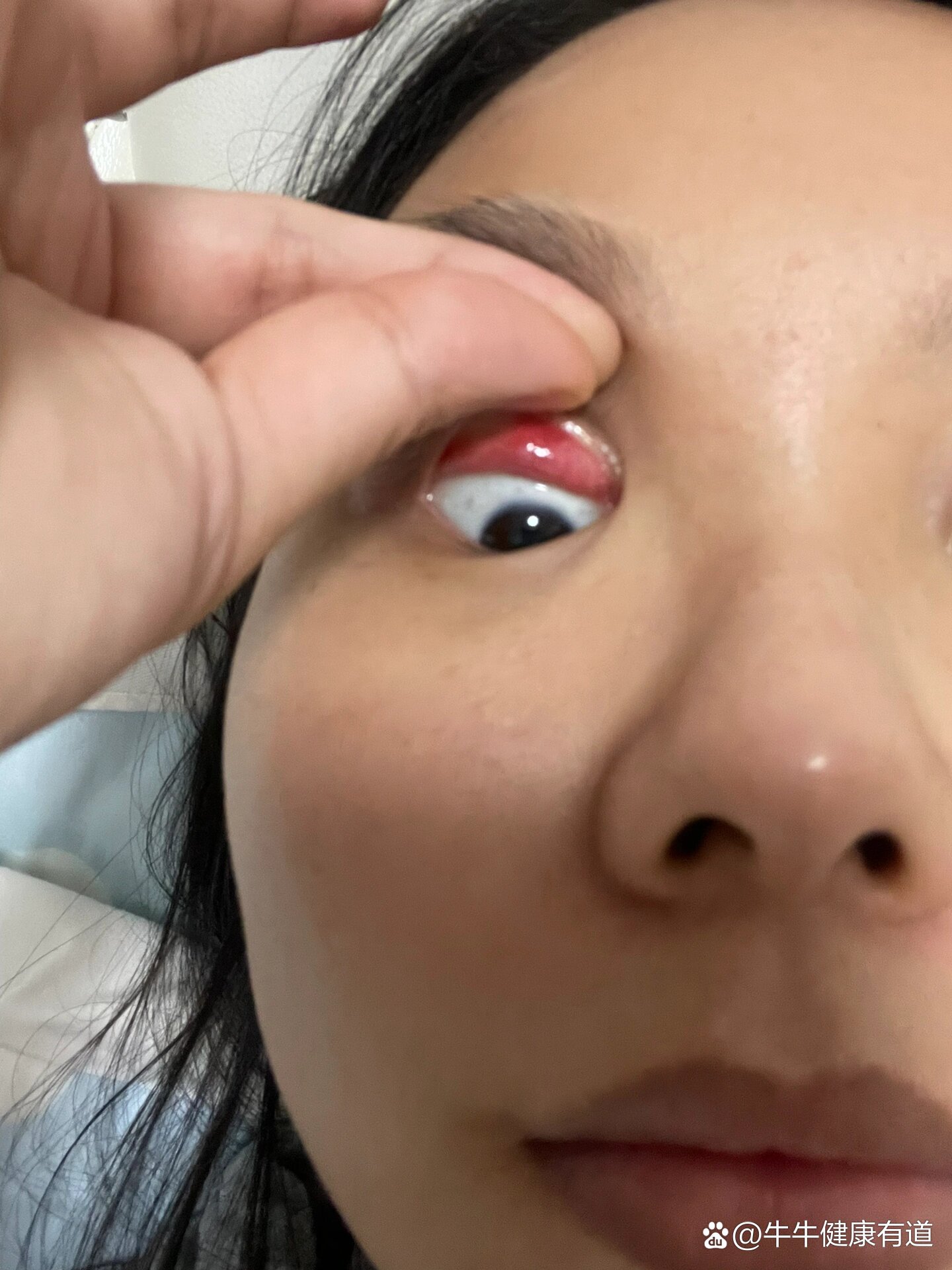

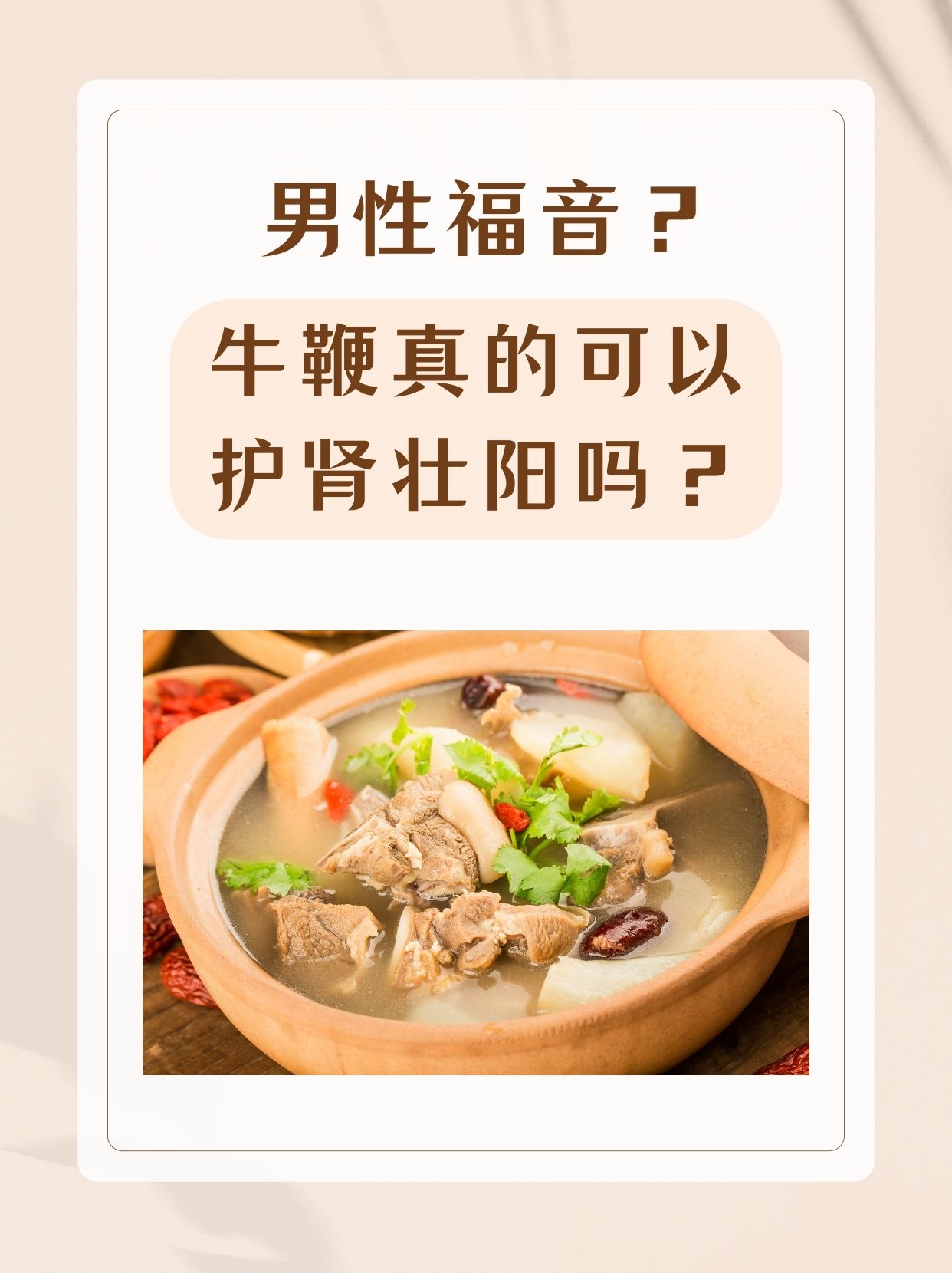
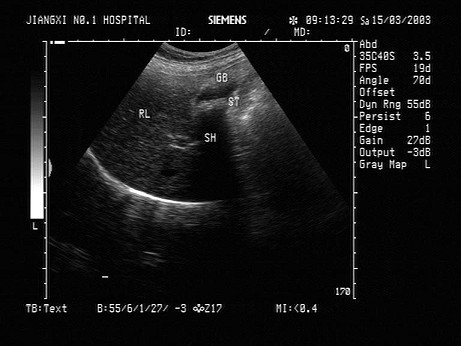
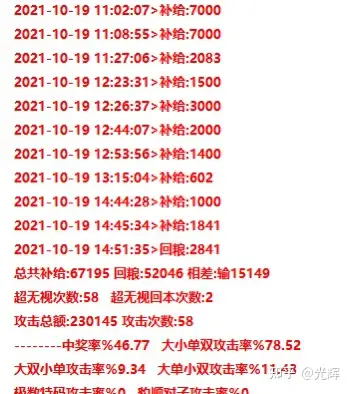
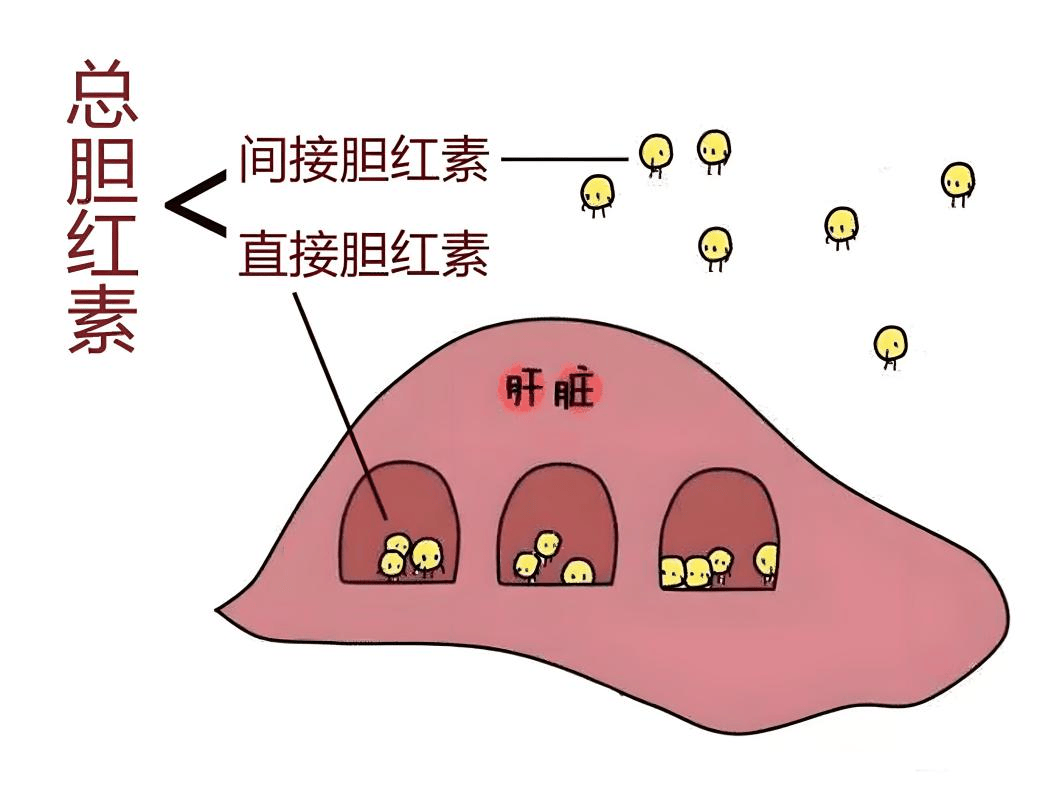
 京公网安备11000000000001号
京公网安备11000000000001号 京ICP备11000001号
京ICP备11000001号
还没有评论,来说两句吧...